Нөмерленген немесе маркерленген тізімнің пішімін өзгерту
ЛАБОРАТОРИЯЛЫҚ ЖҰМЫС
Тақырыбы: Мәтіндік редактор Word. Құжатты құру және форматтау (пішімдеу). (2 сағат).
Жұмыстың мақсаты:
- фрагменттерді, жолдарды, абзацтарды, мәтіндерді белгілеуді үйрену;
- қаріпті (шрифт), абзацтарды пішімдеуді үйрену;
- мәтінді туралау (выравнивать), шегіністерді (отступ) орнатуды үйрену;
- тізімдермен жұмыс істеуді үйрену;
- абзацты пішімдеу үшін сызғышпен жұмыс істеуді үйрену;
- интервалдарды орнатуды және т.б. үйрену;
Теориялық бөлім: Құжатты пішімдеу үшін керек фрагментті ерекшелеу (белгілеу) қажет. Ерекшеленбеген мәтінді пішімдеуге болмайды.
Тышқанның көмегімен құжат фрагментін ерекшелеу (белгілеу) әдістері:
| Нені ерекшелейміз ? | Белгілеу тәсілдері |
| Элементті немесе фрагментті | Тышқанның сол жақ батырмасын жібермей баса отырып, тышқанның курсорын фрагменттің басынан соңына дейін жылжыту керек. |
| Сөзді | Сөздің кез-келген символын тышқанмен көрсетіп, екі рет шертіңіз. |
| Құжат жолын | Жолдың сол жақ бос бөлігіне тышқанды шерту |
| Бірнеше жолды | Сол жақ батырманы жібермей басып тұрып, бірінші жолдың бас жағына шертіп, курсорды жолдың соңына дейін жылжытамыз және одан кейін керекті жолға дейін тартамыз. |
| Сөйлемді | CTRL пернесін басып тұрып, тышқанның батырмасын сөйлемге шертіңіз. |
| Бірнеше абзацтарды | Тышқанның сол жақ батырмасын жібермей басқан түрде, сол жақ бөлік бойынша бірінші абзацтың соңына дейін жылжытасыз |
| Құжаттың тік бұрышты фрагментін (кесте емес) | ALT пернесін және тышқанның сол жақ батырмасын басып, курсорды керекті фрагментпен жүргіземіз. |
Бөліп алу қажет болмаған жағдайда тышқанмен объектіге жай ғана шертіп немесе кез-келген алдыға жылжу пернелерінің біреуін басу керек.
Аріпті (шрифт) пішімдеу
Пішімдеу - таңбаға қажетті параметрлерді орнату. Қаріпті пішімдеу - арнайы эффектінің бояуын, түрін, өлшемін өзгерту. Қаріпті орнату үшін 2-суретте көрсетілгендей арнайы қаріп сұхбатты терезесі шақырылады.
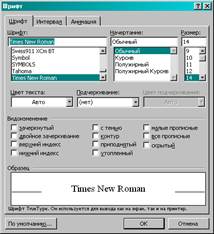
Қаріп сұхбатты терезесі
Абзацты пішімдеу
Беттегі абзацтың жағдайын келесі параметрлер анықтайды:
Алаң (поля) негізгі мәтіндік облыстың жалпы енін, яғни мәтіннің арасындағы қашықтықты және беттің шеттерін анықтайды. Беттің Тапсырма алаңы бөлімін қарастыр.
Шегініс (отступ) абзацтар арасындағы және сол немесе оң жақ алаңдар қашықтығын анықтайды. Облыстың шектелген алаңында абзацтар тобының немесе бір абзацтың шегінісін үлкейту немесе кішірейту үшін Пішімдеу саймандар тақтасындағы Шегіністі үлкейту және Шегіністі кішірейту батырмаларын пайдаланыңыз. Сол сияқты шегініс теріс болуы мүмкін (мұндай шегініс выступом деп аталады).
Горизонталь бойынша белгілеу сыртқы түрді және абзацтың шеттерін анықтайды және сол жаққа қарай, оң жаққа қарай, ортаға немесе ені бойынша тегістеу арқылы орындалуы мүмкін. Мысалы, көп жағдайда абзац сол жаққа қарай тураланады, бұдан абзацтың сол жақ бөлігі сол жақ алаңға қарай жиналады. Мәтінді көлденеңінен туралаудағы өзгерістері жөнінде мәліметтерді қара.
Тігінен туралау жоғарғы және төменгі алаңға байланысты абзацтың жағдайын анықтайды. Мұндай туралау мәтінді жоғары қарай немесе беттің ортасына қарай немесе абзацты беттің ұзындығы бойынша тепе-тең орналастыру қажет болғанда, титулдық парақтарды құру үшін қолданылады. Мәтінді тігі бойынша туралаудағы өзгерістер жөніндегі мәліметтерді қара.
Абзацта шегіністің көмегімен бір жолды басқаларға қатысты жылжытуға болады. Жеке жолдарды шегіндіру тапсырмасы үшін көлденең сызғышты, Шегіністер және интервалдар бүктемелеріндегі параметрлерді (Пішімдеу менюі, Абзац командасы), сол сияқты бос енгізуді қолданады. Бос енгізу туралы мәліметтерді қара.
Сол сияқты мәтінде шегіністерді құру үшін мәтінде жеке жолды пішімдеуге ыңғайлы болып табылатын, әсіресе толтырулармен берілген табуляция қажет болғанда табуляция позициясы қолданылады. Табуляция позициясы күрделі элементтерді, мысалы колонкалар немесе кестелерді құру үшін қолдануды ұсынбайды.
Жоларалық интервал абзацтағы мәтіннің тігінен жолдардың арасындағы қашықтықты анықтайды. Абзацтар арасындағы интервалдар параметрлері абзацтың алдындағы және соңындағы интервалдарды анықтайды. Егер беттегі бір абзацты басқа абзацтардан бөліктеу керек болса немесе бірнеше абзацтардың арасындағы интервалдарды өзгерту керек болса, онда абзацтың алдындағы, абзацтың соңындағы немесе бірден екі параметрлерді үлкейту керек.
Абзацтар мен жолдардың арасына қойылған интервалдар абзацты пішімдеуге кіреді. Екі интервалмен абзацта мәтінді теруде Enter пернесін басу көмегімен, жаңа абзацты бастауға болады. Бұл жағдайда екі интервалмен пішімдеу келесі абзацқа ғана емес, сол сияқты абзацтар арасындағы интервалға да қолданылады.
Жолдар немесе абзацтар арасындағы интервалдарды өзгерту жөніндегі мәліметтерді қара.
Көлденең сызғыштың көмегімен пішімдеу
Сызғыштың соңында шегіністерді белгілеу (маркер) деп аталатын үшбұрышты маркерлер орналасқан. Оларды жылжыту тышқанның көмегімен жүзеге асырылады. Сызғыштың өлшем бірлігі Сервис менюіндегі Параметрлер командасы көмегімен орнатылады. Жалпы бүктемесінде Өлшем бірлігі тізімін ашу керек және керекті бірлікті беру қажет.
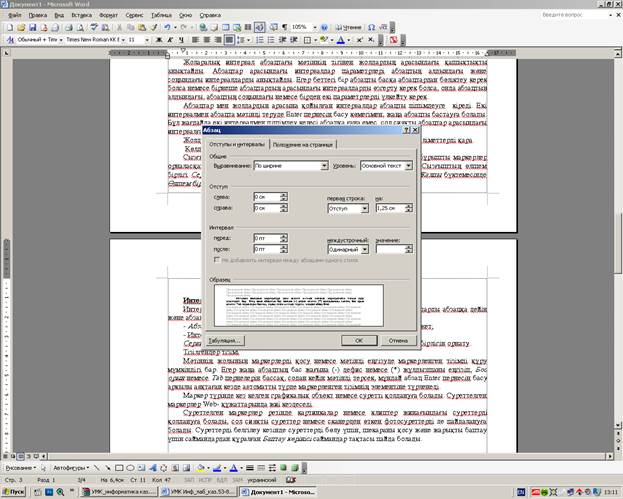
Интервалдар
Интервалдар жоларалық және абзацтардың арасында болады. Интервалдарды абзацқа дейін және абзацтан кейін орнату үшін:
- Абзац терезесіндегі Шегіністер бүктемесіне және интервалдарға кіру қажет;
- Интервалдар пунктінде алаңдардың қажетті мәнін орнату қажет;
Сервис менюінен Параметрлер терезесіндегі Жалпы бүктемесінде өлшем бірлігін орнату.
Тізілгендер тізімі
Мәтіннің жолының маркерлерді қосу немесе мәтінді еңгізуде маркерленген тізімді құру мүмкіндігі бар. Егер жаңа абзацтың бас жағына (-) дефис немесе (*) жұлдызшаны еңгізіп, Бос орын немесе Tab пернелерін бассақ, содан кейін мәтінді терсек, мұндай абзац Enter пернесін басу арқылы аяқтаған кезде автоматты түрде маркерленген тізімнің элементіне түрленеді.
Маркер түрінде кез келген графикалық объект немесе суретті қолдануға болады. Суреттелген маркерлер Web- құжаттарында жиі кездеседі.
Суреттелген маркерлер ретінде картинкалар немесе клиптер жинағындағы суреттерді қолдануға болады, сол сияқты суреттер немесе сканерден өткен фотосуреттерді де пайдалануға болады. Суреттерді белгілеу кезінде суреттерді бөлу үшін, шекараны қосу және жарықты баптау үшін саймандардан құралған Баптау көрінісі саймандар тақтасы пайда болады.
Нөмерленген немесе маркерленген тізімнің пішімін өзгерту
Нөмерлер немесе маркерлермен берілген абзацты өзгерту үшін белгілеңдер.
Формат менюінде тізім командасын таңдаңыз, ал содан кейін тізімнің түріне сәйкес келетін бүктемені таңдаңыз.
Элементтерді белгілеу үшін қолданатын тізім пішінін таңдаңыз.
Өзгерту батырмасын басыңыз.
Пішімдеудің қажетті параметрлерін таңдаңыз.
Кез-келген параметрлер туралы мәлімет алу үшін сұрақ белгісі бар батырманы басыңыз. Содан кейін осы параметрге шертіңіз. Жасалынатын өзгерістер пішімдеу саймандар тақтасындағы маркерленген тізім немесе нөмерленген тізім батырмаларын басу арқылы күшіне енеді.
1. Kjh p
2. [pij98uh
3. Opjhi
4. Okiok
I. Kjh p
II. [pij98uh
III. Opjhi
IV. Okiok
Ø Kjh p
V. [pij98uh
VI. Opjhi
VII. Okiok
Тапсырма
1. Бір тәсілмен Word мәтіндік редакторын іске қосу және Мәтін деген атпен Менің құжаттарым бумасында құжатты құру. Құрылған құжатта өз автобиографияңызды теріңіз.
Мәтіннің тақырыбын беттің ортасына қою және 16 пт өлшемдегі әріптермен теріңіз.
Мәтінде Enter пернесінің көмегімен бірнеше абзацтар жасаңыз. Көлденең сызғыштың маркерлерінің көмегімен сол және оң жақ шегіністерін орнатыңыз.
Мәтіннің стилін әдеттегі Times New Roman түрінде алыңыз. Индикаторда RU орыс регистрін орнатыңыз.
Мәтінде тышқанның курсорымен Ф.И.О белгілеу және әріпті жартылай қалың курсивке ауыстыр. Пернелердің көмегімен мәтіннің бір абзацын белгілей отырып, тышқанның курсорымен ұстап мәтіннің соңына қой.
Мәтінде жоларалық интервалды Бір жарым және осы интервалды Дәл ретінде орнатыңыз. Қаріптің өзгеру бірлігін және интервалдарды ПИК (ПК)-қа ауыстыр. Барлық абзацтардың алдындағы интервалдарды 3 пк-ға орнат.
Барлық мәтінді үш рет шерту арқылы белгілеп, сұхбат терезесінде беттің параметрлерін орнат; солдан шегініс 1 см; оңнан шегініс 1,5 см.
Мәтінде тізілген тізім бойынша барлық қалаларды, қайда тұрасыз немесе қайда болғаныңызды маркерленген тізіммен тізіп шығыңыз. Барлық мектептерді, оқу орындарын, қайда оқығаныңызды маркерленген тізіммен тізіп шығыңыз. Маркерлеуді Өзгерту терезесінен немесе символдар кестесінен таңдаңыз.
Сервис менюіндегі Параметрлер командасының көмегімен көлденең және тік сызғыштардың өлшем бірлігін ауыстырыңыз. Курсордың көмегімен көлденең сызғыштың бір жолын белгілеп, 5 өлшем бірлігі болатындай жолдың сол жағынан және оң жағынан бірдей шегіністер орнатыңыз.
Автобиографияңызды бітіріп, соңына қол қойыңыз, жолдың соңына датаны қойыңыз, осы жолдың алдындағы интервал 24 ПТ болсын. Саймандар тақтасы батырмасының көмегімен шегіністі үлкейтіңіз. Құжатты Қалай сақтау керек командасы арқылы сақтаңыз, Мәтін деген атқа кластың нөмерін немесе тобыңызды қосыңыз, Мәтін 9 б.